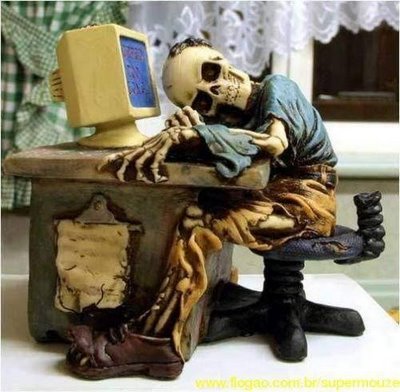
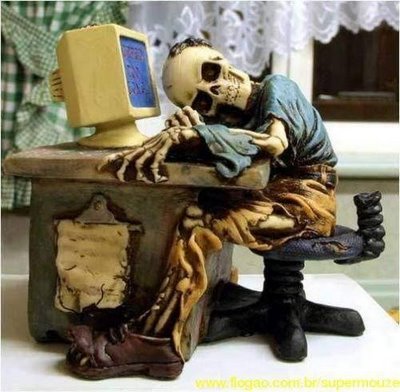
1. Pressione Ctrl+Alt+Del e acesse o Gerenciador de Tarefas. Clique na guia Processos e veja se algum programa está consumindo recursos demais. Se houver, remova esse software e refaça a instalação. Se você não souber exatamente do que se trata o processo, entre no site http://www.liutilities.com/products/wintaskspro/processlibrary. Esse endereço contém uma lista bastante atualizada dos principais processos que rodam no Windows, mostrando inclusive o risco de cada um deles.
2. Por padrão, o Windows configura os recursos de desempenho de acordo com a capacidade da máquina. Porém, ele faz isso no momento da instalação, ou seja, antes de você incluir os programas. Resumindo: é uma boa idéia fazer uma revisão nisso tudo. Clique com o botão direito no ícone Meu Computador e escolha Propriedades. Depois, clique em Avançado e, em Desempenho, clique em Configurações. Agora você pode escolher a opção Ajustar para Obter um Melhor Desempenho ou então definir a melhor configuração manualmente. Para essa definição, você precisa marcar ou desmarcar cada um dos itens listados na janela.
3. Faça tudo àquilo que você já sabe, ou seja, limpar arquivos temporários, eliminar o conteúdo off-line e remover ícones sem uso da área de trabalho. Por incrível que pareça, acumular ícones na área de trabalho representa uma das coisas que mais contribuem para deixar seu Windows lento.
4. Para finalizar, feche o pacote corrigindo os erros do disco e depois desfragmentando os arquivos. Entre em Meu Computador, clique com o botão direito na unidade C e escolha Propriedades. Na orelha Ferramentas, clique em Verificar Agora para corrigir erros no disco. Na mesma tela você abre o Desfragmentador de Disco, acionando o botão Desfragmentar Agora. Você também encontra o Desfragmentador em: Menu Iniciar/Acessórios/Ferramentas de Sistema/Desfragmentador de Disco.
Você Vai Gostar de Lêr:
Comente Via FaceBook
Comentários
